僕が使用しているPhotoshopは、Photoshop CS5です。
基本的な機能は変わらないと思いますが、メニュー画面やコントロール画面、が最新のCCと仕様が違う場合がありますので、ご了承お願いします。
では行きましょう!
本来、渦巻銀河は2本の腕が対象に出て渦巻状になっていますが、この作成方法では「渦巻銀河ぽいもの」なので、2本の腕は隣り合わせで出ていますのでご了承ください。
渦巻銀河の作り方
Photoshopで「ファイル」から「新規」を選びます。
ここでは解像度を640×480にしていますが、お好みで大丈夫です。
白いキャンバスが出ます。
全体を黒く塗りつぶして下さい。
かすかに青が入った黒でも良いかもしれません。
「フィルター」→「ノイズを加える」を選択
「量」を8%くらい、「分布方法」はガスト分布、「グレースケールノイズ」に✓をいれてください。
画面だと分かり難いですが、ノイズが分布されました。
「フィルター」→「描画」→「逆光」を選択します。
この光を恒星として使います。
発光位置を画面の中央にします。
「レンズの種類」は105mmを選択して「OK」ボタンを押して下さい。
こんな感じになります。
これだけでも何となく綺麗ですね。
作成が渦巻き銀河でなく、恒星ならこれだけでも良さそうです。
次に楕円形選択ツールで回りを囲ってください。
「フィルター」→「変形」→「渦巻き」を選択。
こんな感じで回転させます。
ここでは角度を544にしました。
巻きが足りなくても巻き過ぎても変になるので、プレビューを見ながら適量にして下さい。
余白をカットします。
できあがり!
上下に伸びている光の線が気になりますが、若い渦巻銀河には上下に放射線が出るみたいなので、良しとしましょう。
線が出て欲しくない場合は、楕円選択線を大きく囲ってあげると出なくなります。
真上から見たっぽい渦巻銀河
注)渦巻銀河の腕が1本になってしまうので、実際の渦巻銀河とは違ってしまいますが、雰囲気として見てください。
最初の楕円選択ツールで、縦楕円状に選択して渦巻きを作成します。
「フィルター」→「変形」→「渦巻き」を選択。
渦巻き設定して、
「フィルター」→「描画」→「逆光」を選択します。
おまけで5-300mmズームの逆光を左上に入れてみます。
できあがり!
赤い恒星要らなかった気もしますが…、スカスカで寂しいので何となく入れてみました。
切り抜いた方が見栄えが良いかな?
以上です。
ご参考になれれば幸いです。
ではまた!


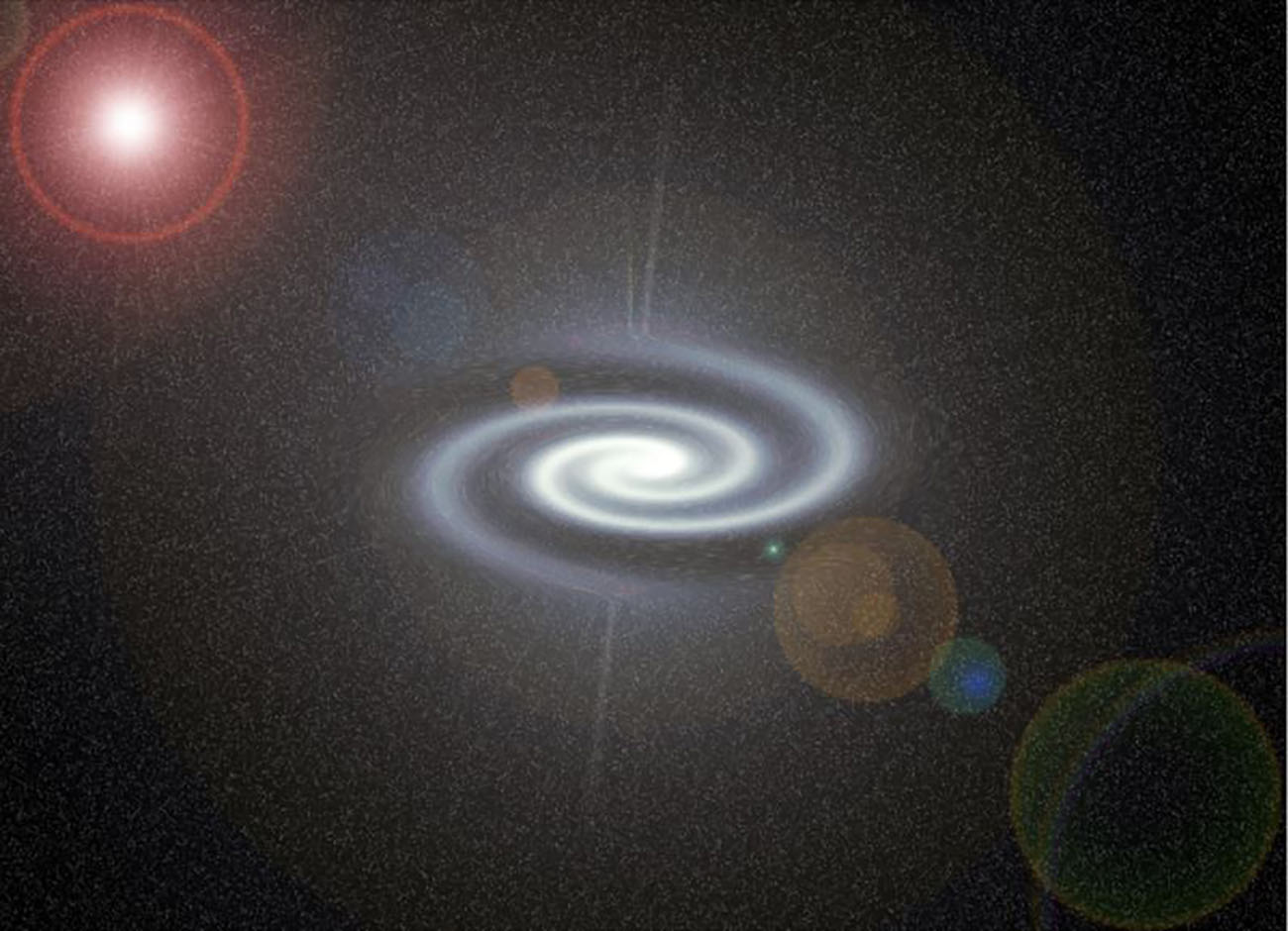

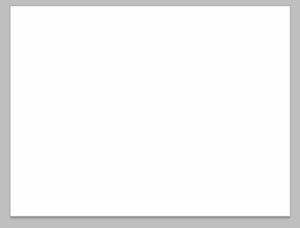
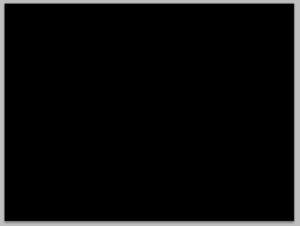
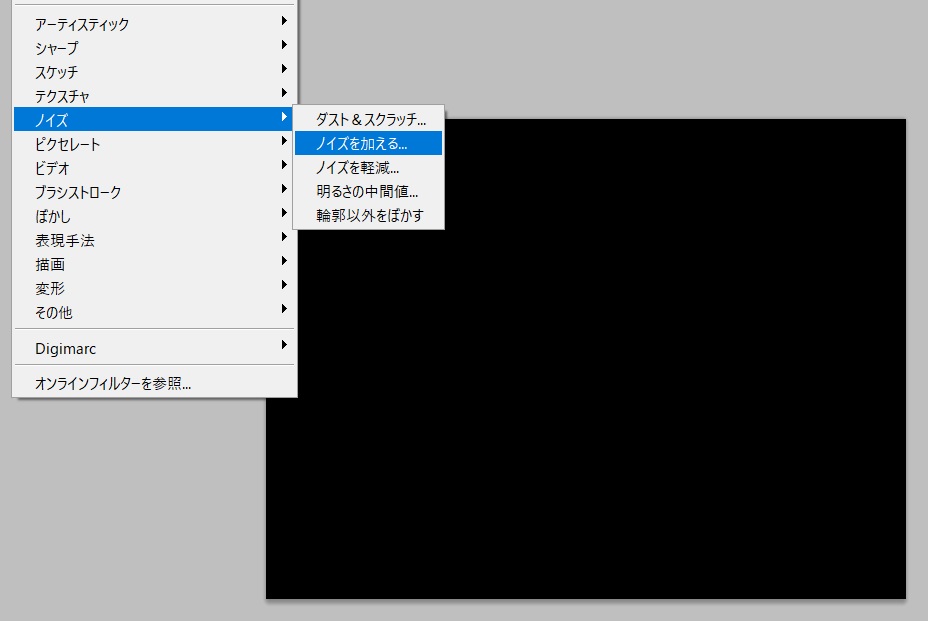

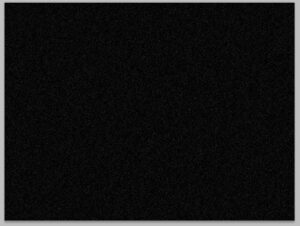
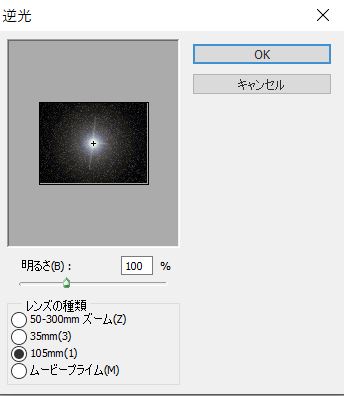
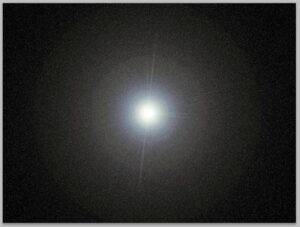
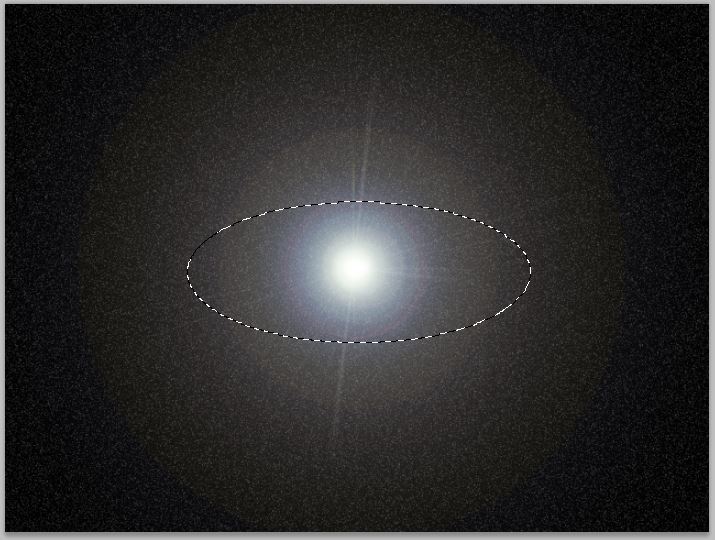
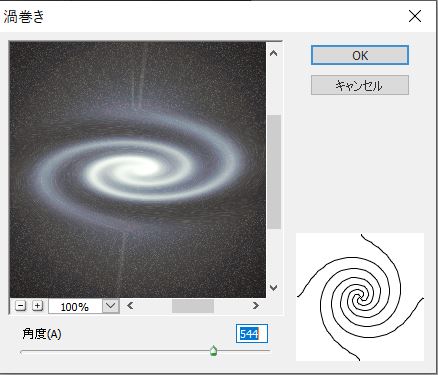
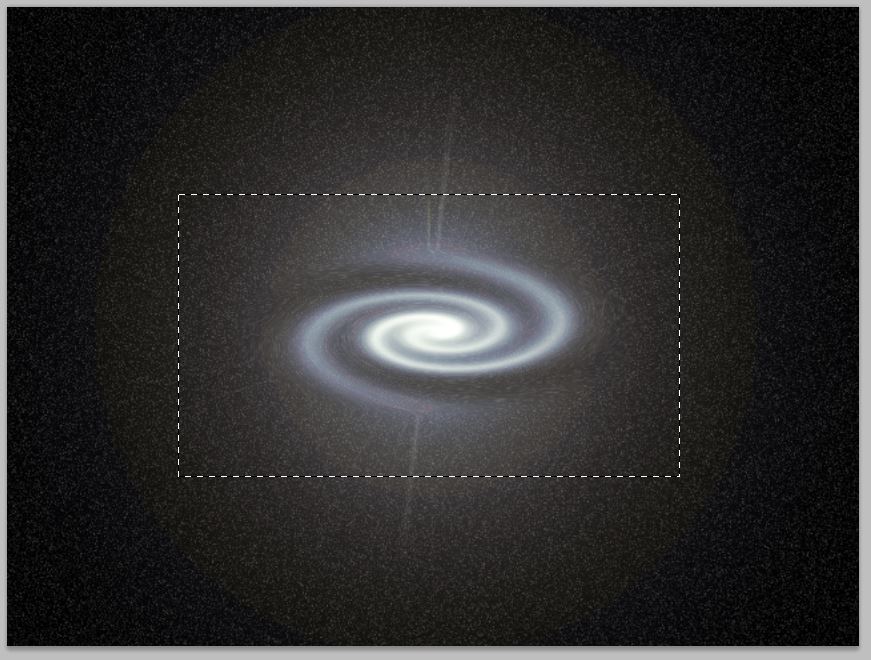

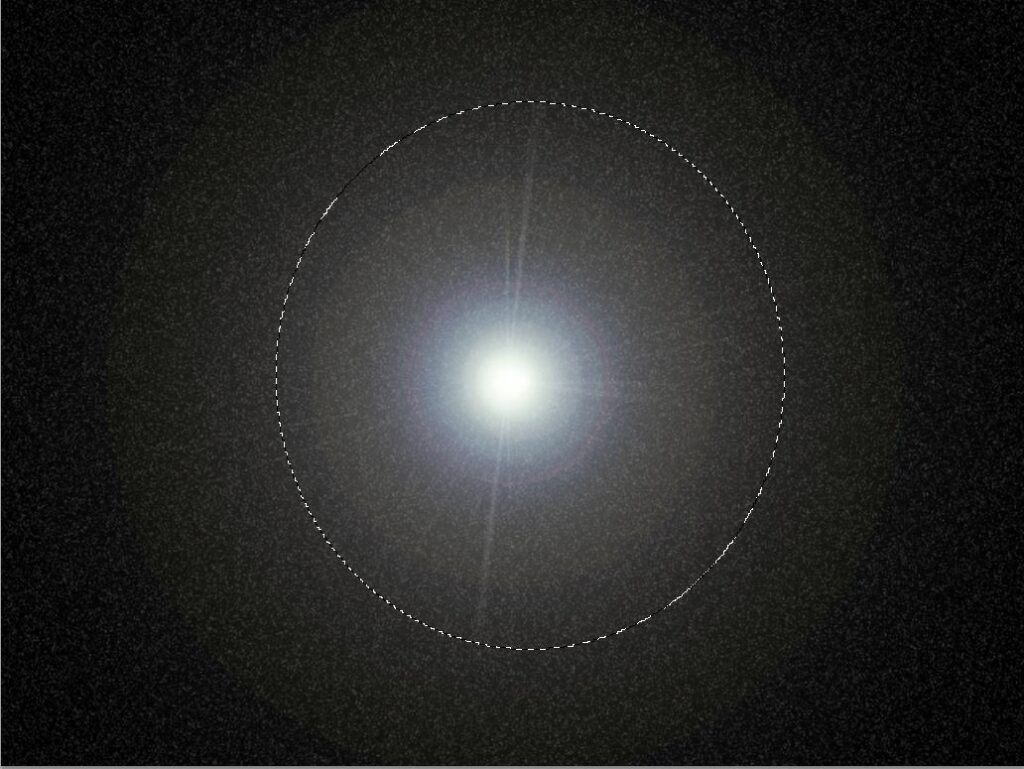
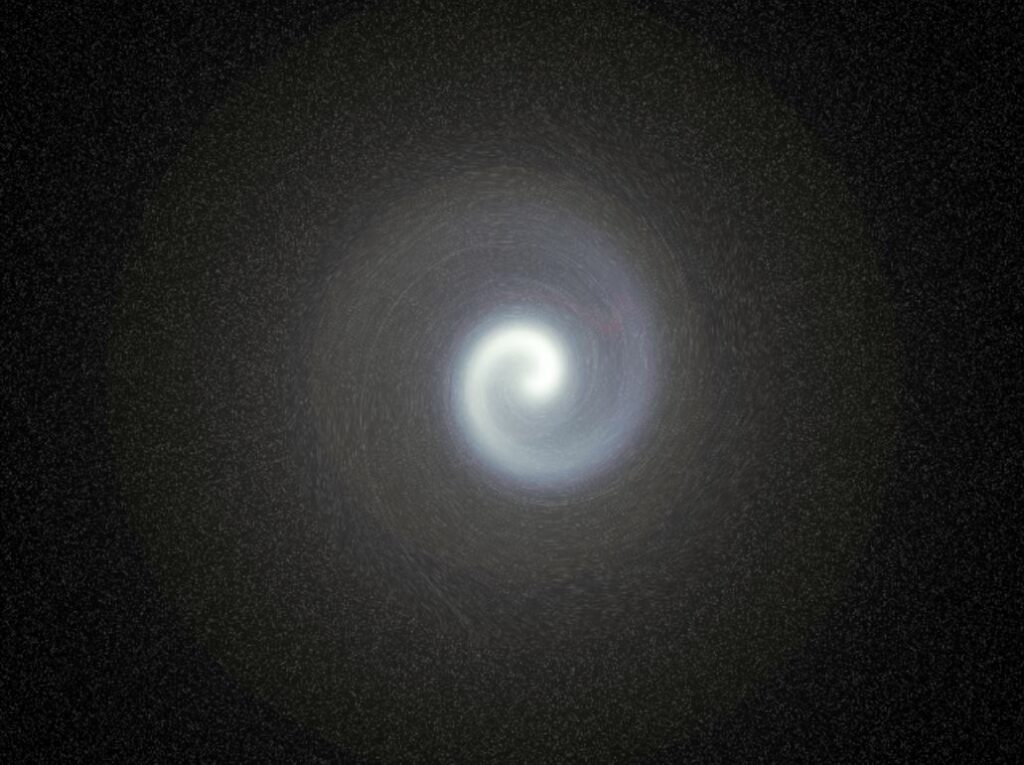
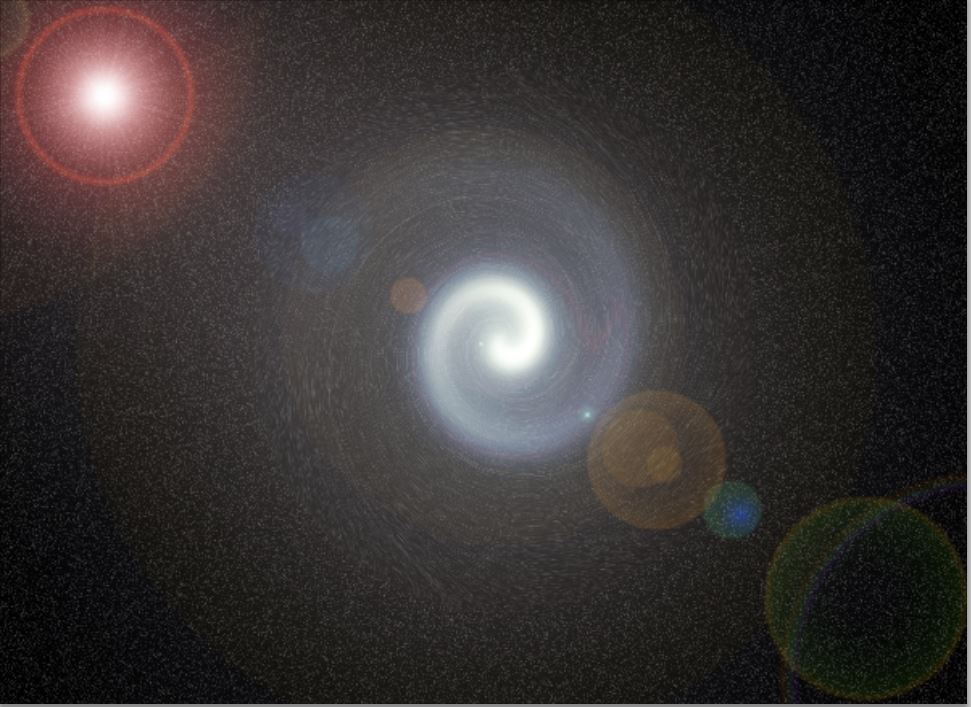



コメント
斬新なアイディアですね!こんど真似してみます!
テラヤバスさん
コメントありがとうございます!
ノイズと渦巻きと逆光だけでできるのでぜひ試してみてください。
簡単なのに知らない人から見たら凄そうにみえますよ!